전체 (133)
- 지도수정요청지도수정요청 방법을 알려주세요.
지도수정요청게시판 이용 방법은 다음과 같습니다.
1. 제보 내용에 맞게 제보유형을 선택합니다.
* 도로오류: 도로와 도로 시설물, 차선, 회전, 방면, TPEG, 통행요금에 대한 추가/수정/삭제를 요청하기 위한 유형입니다.
* 명칭오류: 검색되는 명칭, 위치, 전화번호, 주소 등에 대한 추가/수정/삭제를 요청하기 위한 유형입니다.
* 아파트: 아파트의 이름, 위치, 입구/주차장 입구에 대한 추가/수정/삭제를 요청하기 위한 유형입니다.
* 건물: 건물의 이름, 위치, 입구/주차장 입구에 대한 변경 내용을 수정하는 유형입니다.
* 지형지물: 지도의 배경과 관련된 산, 공원, 녹지, 호수, 저수지, 강, 바다, 농경지 등에 대한 추가/수정/삭제를 요청하기 위한 유형입니다.
* 카메라: 과속, 신호위반, 기타 카메라에 대한 추가/수정/삭제를 요청하기 위한 유형입니다.
* 과속방지턱: 과속 방지턱의 추가/수정/삭제를 요청하기 위한 유형입니다.
* 3D: 3D 내비게이션의 랜드마크, 스마트뷰, 배경 등을 추가/수정/삭제하기 위한 유형입니다.
* 경로오류: 내비게이션에서 탐색된 경로에 대한 수정/변경을 요청하기 위한 유형입니다.
* 기타: 제공된 유형이 아닌 다른 오류내용, 유형을 선택하기 어려운 경우에 선택합니다.
2. 명칭/주소/L-Code로 위치를 검색합니다.
지도수정요청 게시판의 지도는 내비게이션에 제공되는 지도와 가공방법, 업데이트 일정이 다르기 때문에 최근에 내비게이션에 업데이트된 정보가 검색되지 않을 수 있으니 참고하여 이용해 주시기 바랍니다.
3. 지도 위에 번호, 화살표, 도형(구역)을 그립니다.
하나 이상의 그리기 도구를 사용해야만 제보 등록이 가능하며 지도에 번호, 도형, 선, 화살표를 이용해 표시해 주신다면 더욱 정확하고 신속한 제보 위치를 확인할 수 있습니다.
* 번호 - 왼쪽 마우스로 지도를 선택하여 지점이 표시되는 것을 확인하신 다음 마우스 오른쪽 버튼을 눌러 그리기를 완료합니다.
* 도형 - 왼쪽 마우스를 클릭하여 도형의 좌측 상단 기준점을 선택한 다음 마우스를 이동하여 원하는 도형 크기를 확인하고 오른쪽 마우스를 클릭하여 도형 그리기를 완료합니다.
마우스를 이동할 때 드래그 상태가 아닌 마우스를 누르지 않을 상태에서 이동해야 하며 왼쪽 마우스로 지점을 선택한 후 왼쪽 마우스로 그리기를 완료한 경우에는 임의의 지점에서 오른쪽 마우스를 클릭하여 도형 그리기를 완료합니다.
* 선, 화살표 - 왼쪽 마우스를 클릭하여 선의 시작지점을 선택한 다음 마우스를 이동하여 원하는 길이의 선으로 늘어나면 오른쪽 마우스를 클릭하여 선, 화살표 그리기를 완료 합니다.
마우스를 이동할 때 드래그 상태가 아닌 마우스를 누르지 않은 상태에서 이동해야 하며 꺾은선을 그리기 위해서는 왼쪽 마우스를 클릭하여 시작지점을 선택하고 다음지점에서 왼쪽 마우스를 클릭하면 해당 지점을 중심으로 다시 선 그리기가 가능합니다.
4. 제보할 내용을 입력합니다.
도로의 경우 정확한 시작, 종료 지점, 명칭의 경우 주소, 전화번호, 명칭 정보, 경로의 경우 출발지, 목적지, 안내된 경로 등을 자세하게 입력하신다면 더욱 빠른 확인과 반영 작업이 이루어 질 수 있습니다.
글만으로 표현하기 어려운 경우 이미지, 동영상 등의 파일을 첨부하여 주시기 바라며 파일은 2MB이하의 파일만 첨부할 수 있습니다.
- 아틀란 GPS 데스크탑하이패스 겸용 단말기 업데이트를 받으려면 어떻게 하나요?
먼저, 회원가입 및 제품인증이 완료되어야만 업데이트 서비스 이용이 가능합니다.
하이패스 전용 단말기는 아틀란 업데이트 매니저가 아닌 아틀란 GPS 데스크탑을 통해 데이트를 진행해 주셔야 합니다.
설치 및 업데이트 방법에 대해서는 아틀란 홈페이지 상단의 지도 업데이트>하이패스용 GPS 업데이트 또는 아래 바로가기 링크를 통해 확인해 주시기 바랍니다.
<아틀란 GPS 데스크탑 바로가기>
http://www.atlan.co.kr/update/manual/gpsVA.jsp
- 아틀란업데이트매니저4001 오류가 계속 발생합니다.
4001오류는 포맷이 실패할 경우 발생하는 오류입니다.
아틀란업데이트매니저를 이용하어 업데이트를 진행하면 사용자 데이터를 백업하고 서버에서 새로운 데이터를 다운로드 받는 동시에 SD카드 포맷작업이 진행됩니다.
이 때 SD카드에 문제 또는 파일이 깨진 경우 발생할 수 있습니다.
<조치방법>
1. 업데이트를 중지하시고 SD카드를 임의적으로 포맷해 주시기 바랍니다.
2. 포맷이 완료되면 사용자 데이터는 고객님 PC 내에 백업이 되어 있으니 C:\Program Files\AtlanUpdateManager\Download 경로에 있는 백업 폴더를 모두 복사하여 SD카드에 덮어씌기를 합니다.
3. 포맷이 진행되지 않을 때는 다른 SD카드를 구매하여 사용해 보시기 바랍니다.
- 회원가입/탈퇴탈퇴한 아이디로 재가입이 가능한가요?
회원탈퇴를 진행할 때 고지된 것과 같이 탈퇴 후 삭제된 아이디(ID)는 재가입이 불가능 합니다.
이는 무분별한 가입/탈퇴를 통한 부정행위 방지 및 다른 이용자 분들께 피해를 끼치는 행위를 방지하기 위함이니 회원 여러분들의 넓은 이해 부탁 드립니다.
- 회원가입/탈퇴회원가입 절차가 궁금해요.
아틀란 홈페이지 우측 상단의 [회원가입]을 선택한 다음 일반회원/법인회원 중 [가입하기] 선택합니다.
서비스 이용약관, 개인정보 수집 및 이용에 대한 안내를 차근히 읽어 확인하신 후 동의 및 [확인]을 선택 하면 회원인증 페이지로 이동합니다.휴대폰 또는 이메일로 인증 후 기본정보를 모두 입력해야만 회원가입이 완료되고 휴대폰 번호와 이메일은 아이디/비밀번호 분실 시 본인 확인 및 아틀란에서 제공하는 정보를 전달하기 위해 사용되므로 정확한 정보를 입력하시기 바랍니다.
- 아틀란업데이트매니저1101 오류가 발생됩니다.
1101오류는 SD카드의 용량이 부족할 때 발생하는 오류입니다.<조치방법>1. 업데이트 전 서비스 되는 용량과 사용하고 계신 SD카드의 용량을 확인 후 사용해 주시기 바랍니다.
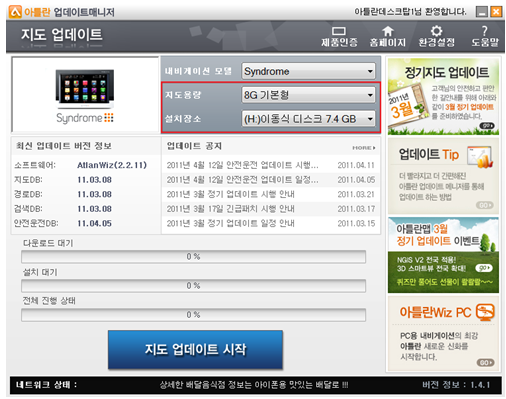
- 인증초기화인증 해제 방법을 알려주세요.
사용자가 등록한 인증제품은 홈페이지> 업데이트> 제품인증 내역> '인증해제' 버튼을 통해 가능합니다.
인증해제 시 업데이트 서비스 및 아틀란이 제공하는 관련 서비스는 더 이상 받으실 수 없는 점 참고해 주시기 바랍니다.
- 인증오류S/N (시리얼넘버)는 어디서 확인하나요?
매립전용 제품은 보통 안내책자(매뉴얼책자)를 통해 ATLAN S/N가 제공되고 있으며, 거치형의 경우 단말기 뒷면의 S/N 라벨을 통해 확인이 가능합니다.토요타/렉서스/혼다/중한자동차/포터/마이티 차량은 차대번호로 제품 인증이 가능하나 일부차량은 차대번호로 인증이 불가할 수 있습니다. 이 경우에는 아틀란프렌즈서비스(카카오톡 상담) 또는 Q&A게시판을 통해 문의하여 자세한 내용을 안내 받으시기 바랍니다.* 포터: 2019년 10월 이전 / 마이티: 2022년 6월 이전 차량은 아틀란 S/N로 인증이 필요합니다.또한, 아래 제품들은 내비게이션 화면상에서 S/N 확인이 가능한 경우도 있으니 확인해 보시기 바랍니다.파인드라이브: 홈스크린-> 시스템정보 (12자리 숫자)
아이머큐리: 홈스크린-> SETTING-> 버전정보 화면
제이와이커스텀: 홈 스크린-> SYSTEM-> MAP S/N - 아틀란업데이트매니저1103 오류가 발생합니다.
1103오류는 PC에서 SD카드를 정상적으로 인식하지 못해 SD카드 인식실패로 인해 발생하는 오류입니다.
<조치방법>
1. SD카드 리더기를 PC 뒷면에 있는 USB 포트에 연결 해 보시기 바랍니다.
2. 뒷면 UBS 포트에서도 인식이 되지 않는다면 리더기나 SD카드의 문제일 수 있으니 다른 리더기나 SD카드를 사용해 보시기 바랍니다.
- 아틀란 GPS 데스크탑공지사항의 버전과 단말기의 버전이 달라요.
아틀란 GPS 데스크탑을 이용하여 업데이트를 완료했음에도 불구하고 공지사항의 안전운전 버전정보와 다를 경우 아직 업데이트 시행 이전일 수 있습니다.
아틀란 홈페이지>지도업데이트>업데이트 소식의 업데이트 일정안내를 다시 한번 확인해 주시기 바랍니다.



